Надежные приложения Audio Enhancer для Windows и Mac
Хорошо инвестировать в лучшее оборудование для производства аудио высокого качества, особенно если вы подкастер или ди-джей, который стремится производить записи аудиофильского уровня, или вы типичный человек, имеющий такую же страсть к созданию наилучшего звучания. запись звука. Тем не менее, неизбежно, что некоторые части звука все еще нуждаются в улучшении. Возможно, вам придется вырезать тихие части, отрегулировать громкость или добавить эффекты к звуку.
Это необходимый этап для того, чтобы каждый звук был выпущен с отличным качеством. К счастью, существует огромное количество усилители звука которые предоставляют базовые и расширенные функции для улучшения качества звука. Независимо от того, есть ли у вас хорошее или приличное звуковое оборудование, вы можете настроить свой звуковой файл с помощью этих инструментов.
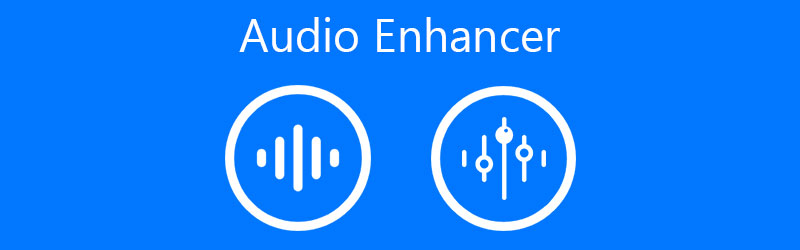
- Часть 1. Что такое Audio Enhancer
- Часть 2. Программное обеспечение для улучшения качества звука, достойное похвалы
- Часть 3. Другие средства улучшения звука
- Часть 4. Часто задаваемые вопросы по Audio Enhancer
Прежде чем писать, как мы тестируем ПО для постов:
Отказ от ответственности: весь контент на нашем сайте написан людьми из нашей редакции. Прежде чем писать, мы проводим глубокое исследование темы. Далее нам 1-2 дня уходит на выбор и тестирование инструментов. Мы тестируем программное обеспечение с учетом требований к устройству и системе, функций, опыта использования и т. д. Чтобы сделать наше тестирование более полным, мы также просматриваем веб-сайты с обзорами, такие как G2, Trustpilot и т. д., чтобы собрать опыт реальных пользователей для справки.
Часть 1. Что такое Audio Enhancer
Довольно обидно, что после аудиозаписи качество песни может ухудшиться, несмотря на хорошее оборудование, которое у вас есть. Это может привести к потере интереса слушателей. Следовательно, существует потребность в усилителе звука. Он разработан, чтобы помочь пользователям улучшить качество звука путем нормализации громкости звука, добавления специальных эффектов или настройки профилей звука, а также других значительных изменений для повышения качества.
Более того, улучшающее программное обеспечение, которое также считается звуковым эквалайзером, представляет собой программы, разработанные для анализа текущего вывода звука. Их основная цель - обеспечить безупречный звук успокаивающего качества. Учитывая все это, мы собрали некоторые из исключительных инструментов, которые помогут вам улучшить звук для получения отличного звука. Проверьте приложения для улучшения звука ниже.
Часть 2. Программное обеспечение для улучшения качества звука, достойное похвалы
Непостоянные или нестабильные уровни громкости после записи? Видео конвертер Vidmore предоставляет инструменты для редактирования аудио, которые могут быть очень полезны. Эта программа позволяет вам регулировать уровни громкости, либо уменьшать громкость, либо увеличивать ее до колоссального уровня громкости 200%. При желании вы также можете ускорить или замедлить воспроизведение аудиофайла без необходимости настраивать параметры усложнения или изучать технические детали.
Он может разбивать аудиофайл на управляемые фрагменты или сегменты, помимо возможности регулировать громкость звука и скорость. Кроме того, он улучшает не только аудиофайлы как таковые, но и голосовые записи. Таким образом, вы также получите доступ к усилителю аудио голоса. Все это можно сделать за несколько простых шагов.
Шаг 1. Скачайте Vidmore Video Converter.
Перво-наперво приобретите последнюю версию инструмента, щелкнув значок Скачать бесплатно кнопка, соответствующая используемой вами системе. Следуйте инструкциям на экране, чтобы правильно установить приложение. Затем запустите приложение, чтобы увидеть его работающий интерфейс.
Шаг 2. Загрузите аудиофайл
Загрузите аудиофайл или запись, которые вы хотите улучшить, нажав кнопку Плюс значок. Это откроет Проводник на вашем компьютере, где вы можете найти целевой аудиофайл. Выберите и щелкните значок открыто кнопку, чтобы успешно загрузить файл.

Шаг 3. Отредактируйте или улучшите звуковой файл.
Затем нажмите кнопку редактировать значок, связанный с миниатюрой аудио, и он перенаправит вас в аудиоредактор. Отсюда отрегулируйте громкость звука с помощью Объем слайдер. Или щелкните стрелки вверх и вниз, чтобы уменьшить или увеличить уровень. Щелкните значок в порядке кнопку, когда вы закончите с изменениями.

Шаг 4. Сохраните финальную версию.
Далее следует сохранить окончательную версию аудиофайла. Для этого выберите выходной формат из Профиль меню. Открыть Аудио вкладка и выберите соответствующий аудиоформат. Вы можете выбрать звуковой профиль, связанный с выбранным вами звуком, или настроить профиль соответствующим образом. После этого закройте меню и нажмите на Конвертировать все кнопку, чтобы начать рендеринг файла.

Часть 3. Другие средства улучшения звука
По правде говоря, вы не можете найти все необходимые функции в одном инструменте. Изучение и открытие некоторых других программ будет полезно для дальнейшего улучшения аудиофайлов. Несмотря на то, что они обладают уникальными и разными функциями, у них одна и та же цель - улучшение ваших аудиофайлов или управление ими. Взгляните на усилители звука для ПК и Mac ниже.
1. Смелость
Для быстрого и легкого обхода и улучшения звука Audacity всегда должен быть в списке. Это доступно для Mac, Windows и даже для пользователей Linux. Это позволяет просматривать спектрограмму звука для удобной визуализации и выбора частот. Он также имеет профиль шума, в котором вы можете удалить фоновый шум в аудио. Это особенно полезно, когда слышны жужжащие звуки. С другой стороны, усиление низких и высоких частот дает вам возможность воспроизводить глубокий или мужественный звук. При желании вы также можете использовать этот бесплатный усилитель звука, чтобы усилить басы в музыке.
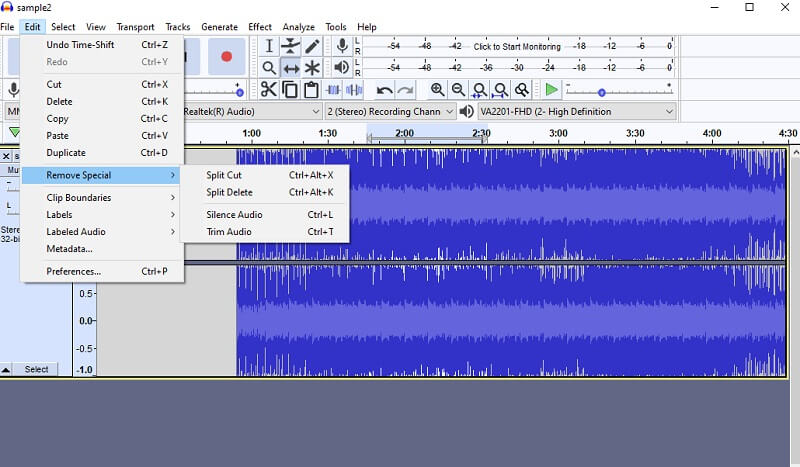
2. Ocenaudio
Этот список не был бы полным без Ocenaudio. Точно так же это бесплатный инструмент для редактирования звука для управления и улучшения аудиофайлов. В режиме спектрального просмотра вы можете легко удалить надоедливый бэк-вокал. Остаточное эхо в звуке также может раздражать, чего можно избежать, используя функцию реверберации в приложении. Однако сила этого инструмента заключается в его простоте и удобстве использования. Это причина, по которой большинство аудиофилов рады использовать этот бесплатный усилитель звука.
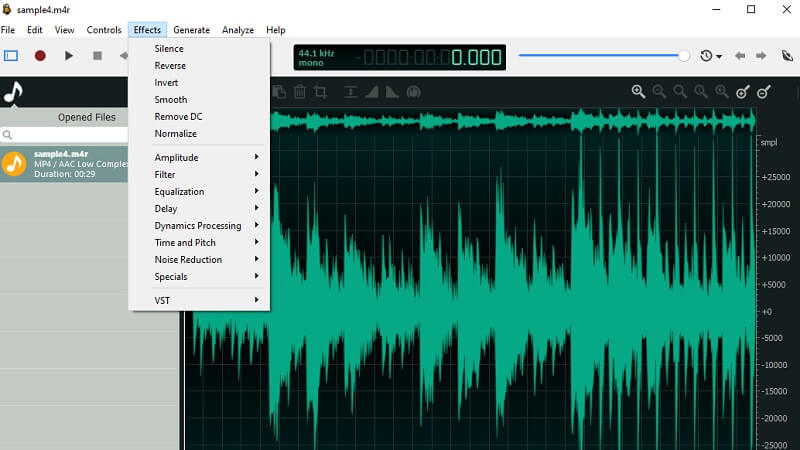
3. Онлайн-эквалайзер звука.
Online Audio Equalize от 123Apps также является отличным дополнением к списку. Это веб-программа, которая поможет вам получить доступ к различным инструментам для редактирования и улучшения звука в Интернете. Он поставляется с несколькими музыкальными жанрами, которые вы можете использовать в звуковом файле. Не говоря уже о том, что вы можете настроить предустановки эквалайзера в соответствии с вашими предпочтениями. Редактор высоты тона инструмента - отличная функция для создания мужественного / глубокого звука и получения идеальной настройки в реальном времени. В целом, это один из онлайн-усилителей звука, где вы можете получить доступ почти ко всем его расширенным функциям без регистрации учетной записи.
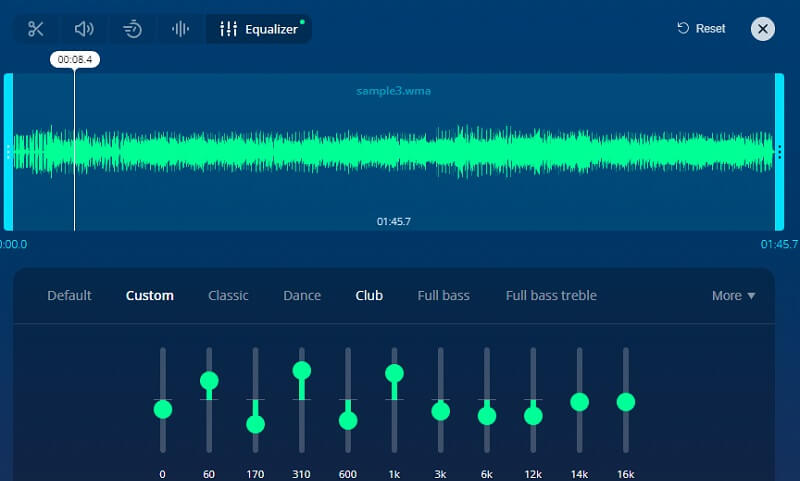
Часть 4. Часто задаваемые вопросы по Audio Enhancer
Как улучшить звук в видео?
Если вы хотите улучшить качество звука своих видеоклипов, вы можете использовать любые инструменты для редактирования видео, такие как Quicktime и Audacity. Эти приложения могут исправлять звук и улучшать его, удаляя некоторые нежелательные части звука.
Как я могу улучшить качество звука на Android?
В магазине приложений для вашего устройства Android вы найдете множество усилителей звука. Приложение, которое, как мы обнаружили, содержит множество функций по доступной цене, которое также поставляется с бесплатной версией, - это Bass Booster и Equalizer. Есть 10 предустановленных эквалайзеров и, конечно же, эффект усиления низких частот.
Есть ли в Windows 10 инструмент EQ?
да. Windows 10 поставляется с эквалайзером звука, который поможет вам управлять эквалайзером звука на вашем компьютере. На панели задач в правой части есть значок громкости. Щелкните его правой кнопкой мыши и выберите «Звуки». На всплывающей панели выберите Воспроизведение вкладку и щелкните правой кнопкой мыши текущее аудиоустройство. После этого выберите свойства. Вперед Улучшение таб. Отсюда поставьте галочку в окошке настройки звука, чтобы добиться желаемых эффектов.
Вывод
Есть много простых способов улучшить аудиофайлы. Нужно ли вам изменить исходную громкость из-за каких-либо ошибок во время записи или добавить специальные эффекты в звуковой файл. В зависимости от ваших потребностей и желаний вы можете выбрать наиболее желаемый усилитель звука делать работу. В качестве дружеского совета было бы лучше попробовать каждый инструмент, поскольку эти настройки и редактирование играют важную роль в качестве ваших аудиофайлов. Кроме того, вы получите выгоду, обнаружив новые технические настройки, которые можно будет включить в ваши звуковые файлы для дальнейшего улучшения.


